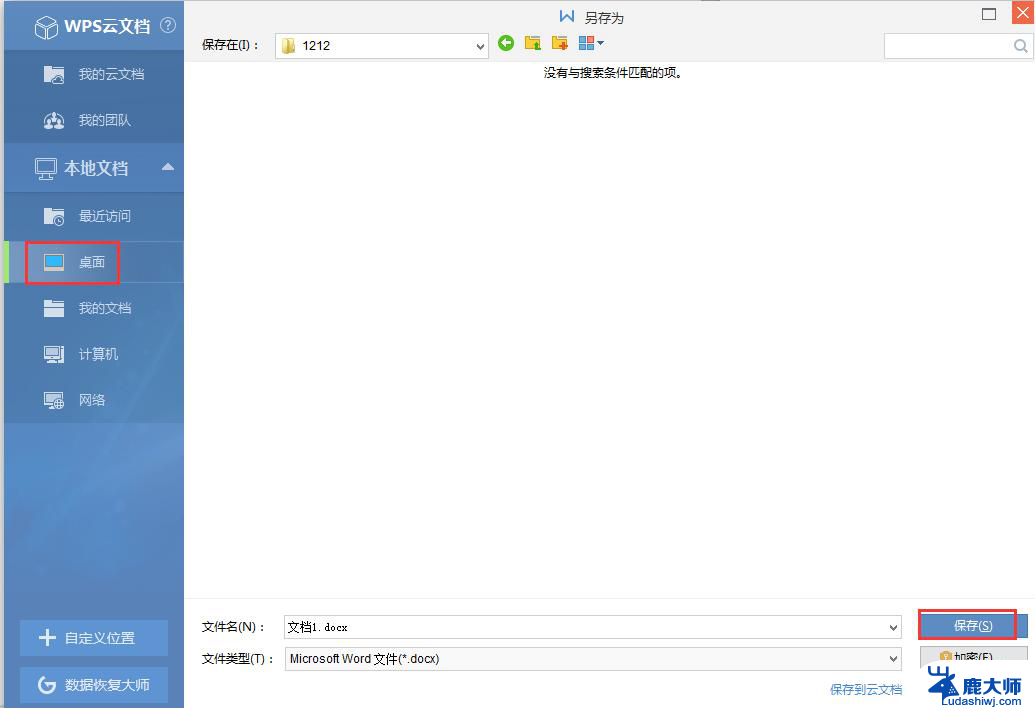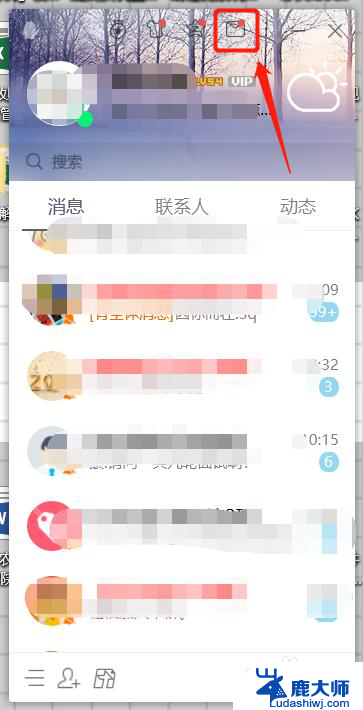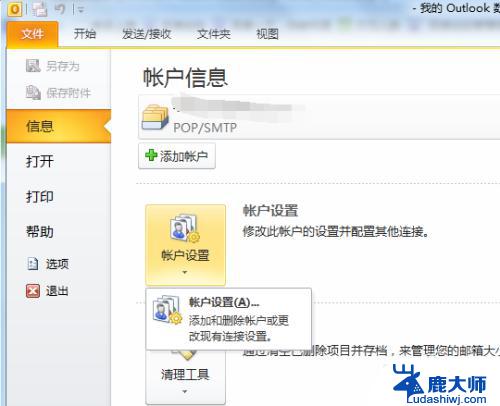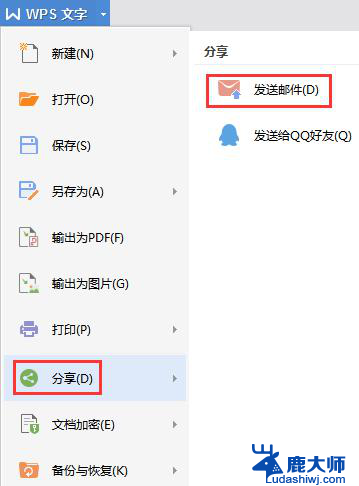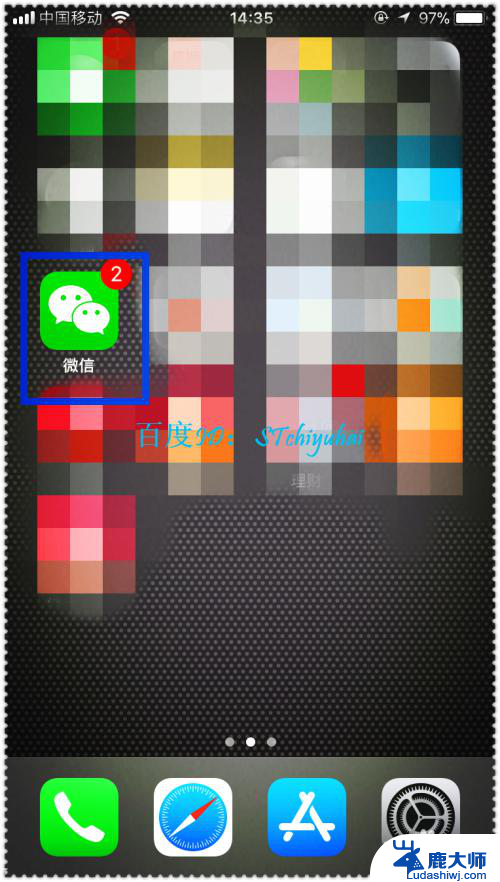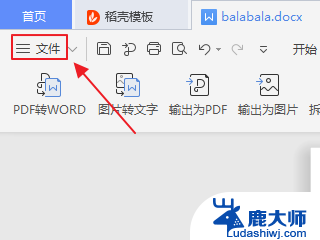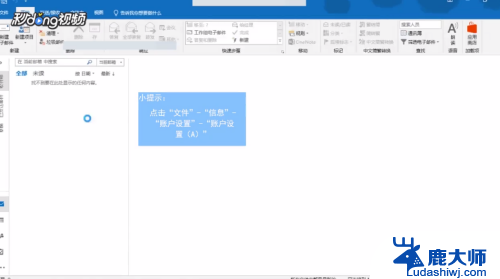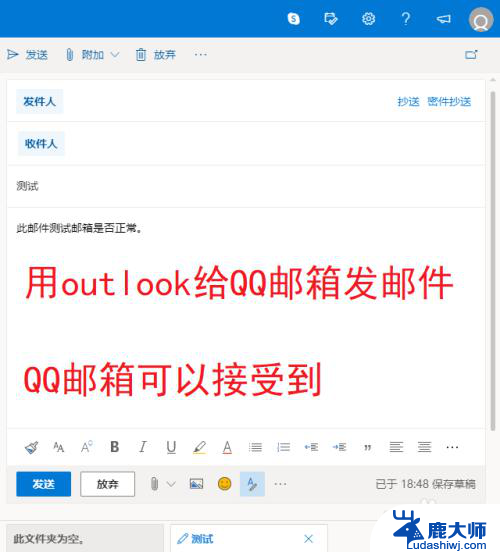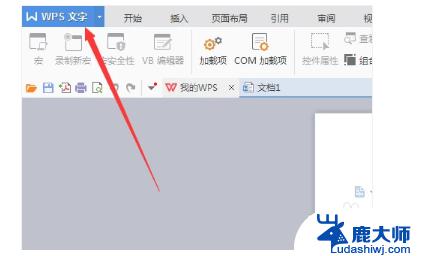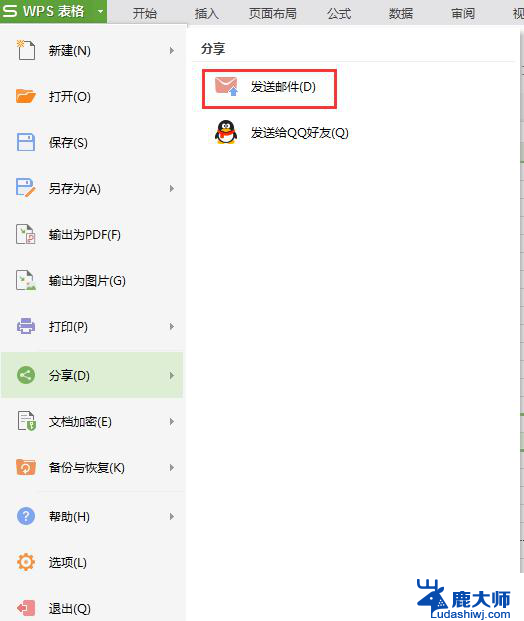outlook定期发送邮件 Outlook如何自动发送和接收邮件
Outlook是一款功能强大的邮件管理软件,拥有自动发送和接收邮件的便利功能,通过设置Outlook的定期发送邮件功能,我们可以轻松地安排邮件的发送时间,无需手动操作,提高工作效率。同时Outlook的自动接收邮件功能也能够及时将新邮件推送至我们的收件箱,让我们不再错过任何重要信息。本文将详细介绍Outlook如何设置自动发送和接收邮件,帮助大家更好地利用这些便捷的功能。无论是工作还是日常生活中的邮件沟通,Outlook都将成为我们不可或缺的助手。
具体方法:
1.打开Outlook客户端,然后点击“新建电子邮件”。填写自己需要发送的电子邮件信息。
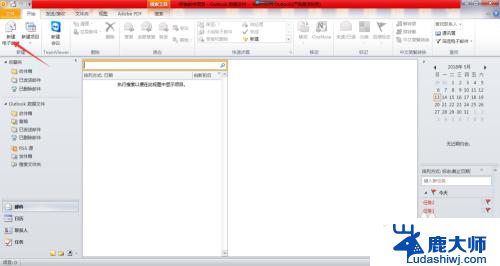
2.填写完邮件内容后,点击“选项”标签下的“延迟传递”,进入邮件属性设置页面。
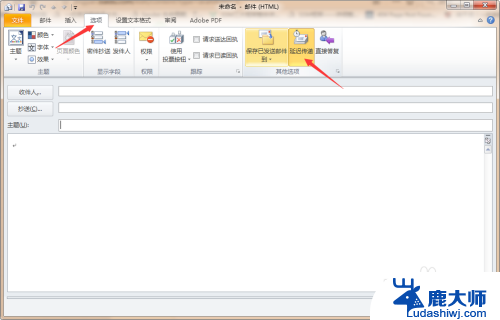
3.然后勾选“传递不早于”,并且设置要定时发送的日期和时间。然后点击“关闭”按钮关闭对话框。
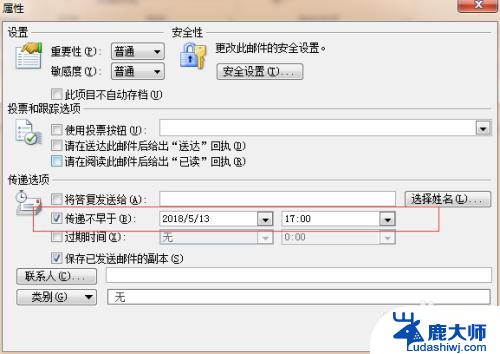
4.然后再回到Outlook主页面,依次点击“文件”---“选项”。
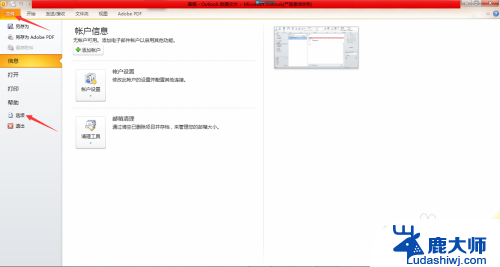
5.然后点击左侧“高级”标签,找到“发送/接收”按钮,点击“发送/接收”按钮。
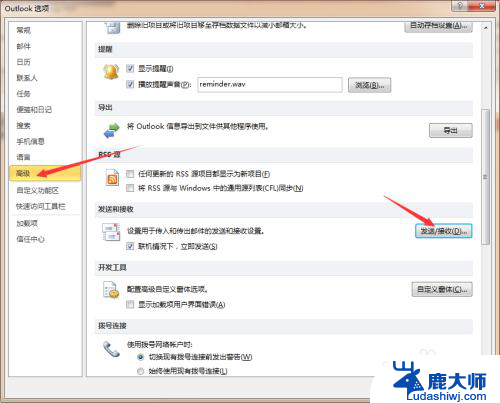
6.然后在弹出的“发送/接收组”对话框中,勾选并设置“安排自动发送/接收的时间间隔”选项。这样到达指定日期和时间后,邮件会自动发送和自动接收。
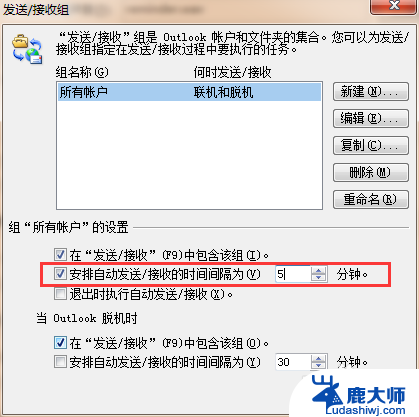
以上就是利用Outlook定期发送邮件的全部内容,如果遇到这种情况,你可以按照以上步骤解决,操作简单快速,一步到位。